- Wissensdatenbank
- Account & Setup
- Account-Verwaltung
- Erstellen einer Sandbox und Bereitstellen von Änderungen für die Produktion
Erstellen einer Sandbox und Bereitstellen von Änderungen für die Produktion
Zuletzt aktualisiert am: 19 Dezember 2025
Mit einem der folgenden Abonnements verfügbar (außer in den angegebenen Fällen):
-
Marketing Hub Enterprise
-
Sales Hub Enterprise
-
Service Hub Enterprise
-
Data Hub Enterprise
-
Content Hub Enterprise
-
Intelligentes CRM – Enterprise
-
Commerce Hub Enterprise
Berechtigungen erforderlich Super-Admin-Berechtigungen sind erforderlich, um eine Sandbox zu erstellen und Änderungen in der Produktion bereitzustellen.
Bevor Sie loslegen
Dies sind die Voraussetzungen:
Sie müssen eine neue Standard-Sandbox erstellen , um die Funktion "In der Produktion bereitstellen" verwenden zu können.Die Bereitstellung in der Produktion wird in der alten Sandbox nicht unterstützt.
Einschränkungen und Überlegungen
- Sie haben bis zum 16. März 2026 Zugriff auf eine zusätzliche Sandbox (Standard-Sandbox) in Ihrem Account.
- Standardmäßig werden alle Super-Admins in der Produktion bei der Erstellung in die Sandbox kopiert.
- Wenn Sie nach der Erstellung einen Super-Admin zum Produktions-Account hinzufügen, müssen Sie ihn manuell zum Sandbox-Account hinzufügen.
- Wenn nach der Erstellung ein Super-Admin vom Produktions-Account entfernt wird, wird er automatisch auch aus dem Sandbox-Account entfernt.
- Erfahren Sie mehr darüber , welche Objektkonfigurationen und Inhaltselemente in der Funktion "In der Produktionsumgebung bereitstellen" unterstützt werden.
- Kontakt-, Unternehmens-, Deal-, Ticket- und benutzerdefiniertes Objekt-IDs weisen zwischen Sandbox- und Produktions-Accounts unterschiedliche IDs auf. Sie können eine neue benutzerdefinierte Eigenschaft erstellen (z. B. ID des externen Datensatzes) und Automatisierungen verwenden, um Produktionsdatensatz-IDs in dieses Feld zu kopieren, die Sie dann bei Bedarf in Ihrer Sandbox zu Testzwecken verwenden können.
- Sie können nur 100.000 Datensätze pro Tag in alle Workflows für den gesamten Sandbox-Account aufnehmen. Alle weiteren Anmeldungen für Workflows, die über das Maximum hinausgehen, werden gelöscht. Sie werden in Ihrem Account benachrichtigt, wenn die Obergrenze erreicht ist und wann Sie wieder synchronisieren können.
- Wenn ein bestimmter Elementtyp bei der Erstellung nicht in einen Standard-Sandbox-Account kopiert wird, werden Elemente, die von diesem Elementtyp abhängig sind, ebenfalls nicht synchronisiert. Da beispielsweise Umfragen nicht in Standard-Sandbox-Accounts kopiert werden können, werden nicht alle Workflows kopiert, die Umfragen als Trigger oder Aktionen verwenden.
- Integrationen in Ihrem Produktions-Account werden nicht automatisch mit dem Standard-Sandbox-Account verknüpft. Für alle bestehenden Integrationen, die Sie mit einem Sandbox-Account verknüpfen möchten, empfiehlt HubSpot das Verknüpfen mit der Sandbox-Version dieser Integration, um Unterbrechungen Ihrer CRM-Daten zu vermeiden.
Erstellen Sie eine Standard-Sandbox
So erstellen Sie die Sandbox:
- Klicken Sie in Ihrem HubSpot-Account in der Hauptnavigationsleiste auf das settings Zahnradsymbol, um die Einstellungen aufzurufen.
- Wählen Sie im Menü der Seitenleiste links Sandboxes aus.
- Klicken Sie auf Sandbox erstellen.

- Geben Sie im rechten Bereich unter Sandbox-Name den Namen der Sandbox ein.
- Das Kontrollkästchen Produktionselemente kopieren ist standardmäßig aktiviert, da die Sandbox Ihren Produktions-Account imitieren muss. Klicken Sie auf das downIcon Down-Symbol, um die Liste der Elemente anzuzeigen, die in Ihre Sandbox kopiert werden sollen.
- Aktivieren Sie das Kontrollkästchen 5.000 Kontakte und zugeordnete Datensätze kopieren , um Ihre 5.000 zuletzt aktualisierten Kontakte und bis zu 100 ihrer zugeordneten Deals, Unternehmen und Tickets (pro Kontakt) zu kopieren.
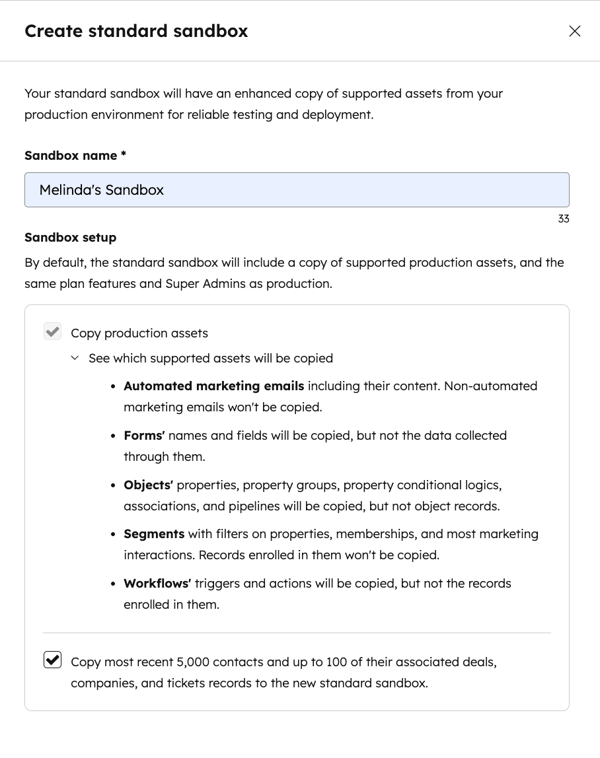
Bitte beachten Sie: Sie können 5.000 Kontakte und zugeordnete Datensätze kopieren, wenn Sie Ihre Standard-Sandbox erstellen. Wenn Sie während der Sandbox-Erstellung keine Datensätze kopieren, können Sie Testdatensätze zu einem späteren Zeitpunkt in Ihre Sandbox exportieren und importieren . Sie können bis zu 200.000 Kontakte, Unternehmen, Deals, Tickets, benutzerdefinierte Objekte, Warenkörbe, Rechnungen, Marketingevents und Bestellungen pro Datensatztyp manuell importieren. Erfahren Sie für die übrigen Datensatztypen in folgendem Artikel, wie Sie die Nutzung Ihrer CRM-Daten nachverfolgen können.
- Klicken Sie auf Standard-Sandbox erstellen.
- Das Erstellen der Sandbox kann einige Stunden dauern, je nachdem, wie viele Elemente, Funktionen des Produktionsplans und Super-Admins von Ihrem Produktions-Account kopiert werden müssen. Erfahren Sie , wie Super-Admins in Sandbox-Accounts behandelt werden.
- Der Erstellungsstatus wird auf der Registerkarte "Aktivitätsprotokoll " in der Spalte "Status " angezeigt.
- Nach der Erstellung wird der Status aktualisiert und Sie erhalten eine E-Mail-Benachrichtigung.

- Klicken Sie auf den Status neben der Sandbox, um die Erstellungsdetails anzuzeigen.
- Klicken Sie auf die Registerkarte Fehlerhafte Elemente , um alle fehlgeschlagenen Elemente und die Fehlerdetails anzuzeigen.
- Klicken Sie auf die Registerkarte Kopierte Elemente , um eine Liste der erstellten Elemente anzuzeigen.

Zugriff auf die Standard-Sandbox
Alle Super-Admins , die bei der Erstellung der Sandbox kopiert wurden, können von ihrem Haupt-Account-Menü aus auf eine Sandbox zugreifen.
- Klicken Sie in Ihrem HubSpot-Account oben rechts auf den Namen Ihres Accounts.
- Bewegen Sie den Mauszeiger über Ihren Account-Namen, um eine Liste der zuletzt verwendeten Accounts anzuzeigen.
- Klicken Sie im Dropdown-Menü auf den Namen der Sandbox, auf die Sie zugreifen möchten.

- Oben im Fenster wird ein Banner angezeigt, das anzeigt, dass Sie sich im Standard-Sandbox-Account befinden.

Super-Admins können auch über die Account-Einstellungen auf eine Sandbox zugreifen:
- Klicken Sie in Ihrem HubSpot-Account in der Hauptnavigationsleiste auf das settings Zahnradsymbol, um die Einstellungen aufzurufen.
- Wählen Sie im Menü der Seitenleiste links Sandboxes aus.
- Klicken Sie auf den Namen der Sandbox, auf die Sie zugreifen möchten.
- Um einen Sandbox-Account zu verlassen, klicken Sie oben rechts auf den Namen Ihres Produktions-Accounts.
Eine Produktionsbereitstellung einrichten
Sobald Sie Ihre Änderungen in Ihrer Sandbox vorgenommen haben, können Sie unterstützte Elemente in Ihrem Produktions-Account bereitstellen. Um eine Produktionsbereitstellung einzurichten, navigieren Sie zu Ihrem Produktions-Account und gehen Sie dann folgendermaßen vor:
- Klicken Sie in Ihrem HubSpot-Account in der Hauptnavigationsleiste auf das settings Zahnradsymbol, um die Einstellungen aufzurufen.
- Wählen Sie im Menü der Seitenleiste links Sandboxes aus.
- Bewegen Sie den Mauszeiger über die Sandbox, klicken Sie auf Aktionen und wählen Sie dann Bereitstellung aufsetzen aus.
- Wählen Sie in der Spalte Unterstützte Elementtypen die Elemente aus, die Sie bereitstellen möchten. Wenn Sie Objekte bereitstellen, klicken Sie neben den Elementen auf Konfiguration auswählen.
- Um zu verstehen, was für die Bereitstellung mit den einzelnen Elementen in Frage kommt, klicken Sie im oberen Banner auf [X] Bereitstellungsverhalten anzeigen. Überprüfen Sie im rechten Bereich die Informationen. Klicken Sie dann auf Schließen.
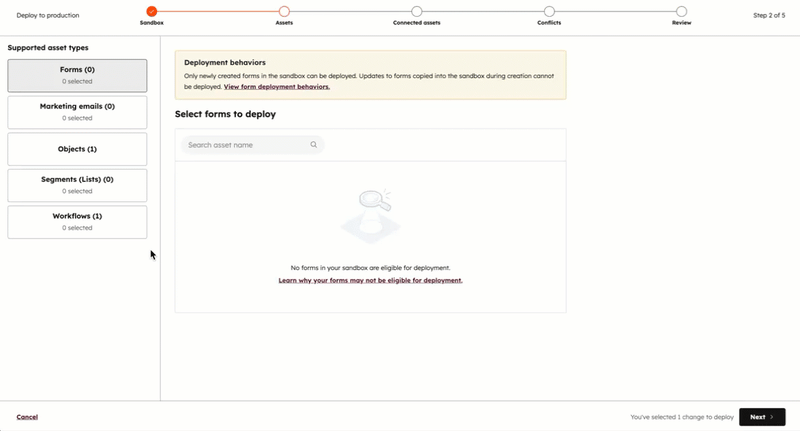
- Aktivieren Sie das Kontrollkästchen neben jeder Änderung, die für die Bereitstellung in Frage kommt. Wenn Sie Objekte bereitstellen, befindet sich dies im rechten Bereich, und Sie müssen auf Auswahl speichern klicken.
Bitte beachten: Sie können bis zu 300 Änderungen gleichzeitig bereitstellen.
- Klicken Sie auf Weiter.
- Alle Verknüpfungen werden im Schritt Verknüpfte Elemente angezeigt. Verknüpfte Ressourcen sind andere Ressourcen, die von Ihren ausgewählten Ressourcen verwendet werden und für Ihre Bereitstellung erforderlich sind.
- Klicken Sie in der Spalte Name auf Objektkonfigurationen anzeigen, um anzuzeigen, was basierend auf der Verknüpfung bereitgestellt wird.
- Klicken Sie in der Spalte Verwendet von auf x ausgewählte Elemente , um die Verbindungen anzuzeigen.
-
Um die Konfiguration in die Bereitstellung einzubeziehen, aktivieren Sie das Kontrollkästchen x Verbindungen zu meiner Bereitstellung hinzufügen, um fortzufahren , und klicken Sie dann auf Weiter.
- Etwaige Konflikte werden automatisch erkannt. Überprüfen Sie den Fehler und lösen Sie alle Konflikte, um mit der Bereitstellung fortzufahren. Wenn keine Konflikte festgestellt werden, klicken Sie auf Weiter.
- Geben Sie im Feld Bereitstellungsname einen Namen für Ihre Bereitstellung ein. Geben Sie im Feld Beschreibung eine Beschreibung ein. Klicken Sie auf Weiter.
- Überprüfen Sie Ihre Produktionsbereitstellung. Wenn Sie bereit sind, klicken Sie auf "In der Produktionsumgebung bereitstellen".
- Klicken Sie zur Bestätigung auf "In der Produktion bereitstellen ".

- Sobald die Bereitstellung gestartet ist, wird auf der Registerkarte "Produktions-Aktivitätenprotokoll " die Spalte Status In Bearbeitung angezeigt. Sobald eine Bereitstellung gestartet wurde, kann sie nicht mehr abgebrochen werden.
- Sobald die Bereitstellung abgeschlossen ist, wird der Status auf [#] Änderungen bereitgestellt aktualisiert.
- Bitte beachten: Wenn Ihre Bereitstellung fehlschlägt, überprüfen Sie das Bereitstellungsfehlerprotokoll, um zu überprüfen, was den Fehler möglicherweise verursacht hat. Wenn Sie weitere Hilfe benötigen, wenden Sie sich an den Support.

- Klicken Sie auf den Bereitstellungsnamen oder die [#] bereitgestellten Änderungen , um die Bereitstellungsdetails anzuzeigen.
Best Practices für die Sandbox
Sandboxes ermöglichen es Nutzenden, außerhalb ihrer Produktionskonten sicher Innovationen zu entwickeln. Es wird empfohlen, eine Entwicklungsstrategie zu definieren und die folgenden Aspekte zu berücksichtigen, um zuverlässige Tests in Sandboxes zu gewährleisten:
- Welchen Zweck erfüllt die Sandbox? (z. B. aktive Entwicklung, Integrationstests, Schulungen).
- Wer braucht Zugang? (z. B. die Begrenzung von Konflikten, die die Testzuverlässigkeit beeinträchtigen können).
- Besteht Bedarf an weiteren Sandboxes, um verschiedene Anwendungsfälle zu unterstützen?
- Wie lassen sich Sandboxes am besten erstellen und verwalten, um Entwicklungsanforderungen zu unterstützen?
Eine klare Definition dieser Aspekte wird zuverlässige Tests und die Bereitstellung unterstützter Elemente in der Produktion unterstützen, während andere Anwendungsfälle berücksichtigt werden können.
Im Folgenden finden Sie Beispiele für verschiedene Zwecke von Sandboxes, für Benutzer, die Zugriff erhalten sollten, und für Erstellungsstrategien, um zuverlässige Tests und Entwicklungen zu gewährleisten:
| Anwendungsfall für eine Sandbox |
Zweck |
Benutzer |
Strategie für die Erstellung |
| Aktive Entwicklung und Bereitstellung |
Ein flexibler Arbeitsbereich für laufende Entwicklung, Tests und Bereitstellungen, der aktive Entwicklungszyklen, schnelles Prototyping und die Bereitstellung in der Produktionsumgebung unterstützt. |
Aktive Entwickler und Tester, die an Entwicklungsprojekten beteiligt sind, zielen darauf ab, in der Produktion eingesetzt zu werden. Die Beschränkung des Zugriffs auf die Sandbox verhindert störende Änderungen, die sich auf zuverlässige Tests und Bereitstellungen auswirken können. |
Es wird empfohlen, regelmäßig Sandboxes zu löschen und neue zu erstellen, um die unterstützten Elemente einer Produktionsumgebung genau widerzuspiegeln. Dadurch wird sichergestellt, dass neue Entwicklungen in einer genauen Umgebung stattfinden (z. B. nach Abschluss eines großen Entwicklungsprojekts). |
| Integrationstest |
Ein stabiler Workspace für Integrationen, ideal für die Beobachtung von Änderungen und die Durchführung strenger Tests, der die Bereitstellung unterstützter Elemente in der Produktion unterstützt. Die Bereitstellung integrationsspezifischer Konfigurationen ist nicht enthalten. |
Teams, die Integrationen verwalten oder erweitern und End-to-End-Prozesse mit externen Systemen verifizieren. |
Es ist eine Verringerung der häufigen Löschung und Erstellung von Sandbox erforderlich, da das Hauptziel darin besteht, die Integrationsverbindungen aufrechtzuerhalten. Im Laufe der Zeit wird jedoch empfohlen, neue Sandboxes zu löschen und zu erstellen, sodass die Tests in einer genauen Umgebung stattfinden. |
| Sandbox für die Schulung neuer Nutzerinnen und Nutzer |
Eine isolierte Sandbox, die neuen Mitarbeitenden eine sichere Umgebung bietet, in der sie sich mit dem System vertraut machen und Vertrauen aufbauen können, bevor sie einen echten Account verwenden. |
In erster Linie Neueinstellungen und Mitarbeiter, die für Systemfunktionalitäten und rollenspezifische Geschäftsprozesse geschult werden sollen. Der Zugang sollte auf diese Personen beschränkt werden, um eine kontrollierte Lernumgebung aufrechtzuerhalten. |
Das Löschen und Erstellen von Sandbox erfolgt je nach Bedarf, basierend auf Neueinstellungen oder größeren Aktualisierungen des geschäftlichen Workflows. |
| Sandbox zum Testen neuer Funktionen |
Eine dedizierte Test-Sandbox, in der neue Funktionen oder komplexe Änderungen getestet werden können, bevor sie in die Produktionsumgebung eingeführt werden. |
Der Zugriff sollte auf eine Kerngruppe von Testern und Stakeholdern beschränkt werden, um Feedback zu erhalten. |
Das Löschen und Erstellen der Sandbox erfolgt je nach Bedarf, je nachdem, was getestet wird. |